fengniao.com. All rights reserved . 北京蜂鸟映像电子商务有限公司(蜂鸟网 FENGNIAO.COM)版权所有
京ICP证 150110号 京ICP备 15000193号-2
违法和未成年人不良信息举报电话: 13001052615
举报邮箱: fengniao@fengniao.com
如何把一张平淡的照片处理成电影胶片风格的效果呢,下面我们为大家介绍一种简单易学的方法,首先看下原图:
1.复制一层,新建图线调整图层,点击自动为画面去灰(图一)。
2.新建色彩平衡调整图层,调整中间调数值如图二。
3.新建可选颜色调整图层,调整黄色及青色,数值如图三、图四。
4.新建纯色调整图层,数值如图五,设置图层混合模式为排除,不透明度70%。
5.新建可选颜色调整图层,调整中性色及黑色属性,数值如六、图七。
基本色调已经出来,效果如图八。
接下来做整体的润色。
6.盖印图层,转到通道面板,按着ctrl键,点击RGB通道,导入高光选区,回到图层面板,新建曲线调整图层,数值如图九、图十。
7.新建色相/饱和度调整图层,稍微加大一点饱和度(图十一)。
好了!大功告成,大家看下最终效果吧。
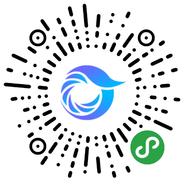
打开微信,点击底部的“发现”,使用
“扫一扫”即可将网页分享至朋友圈。